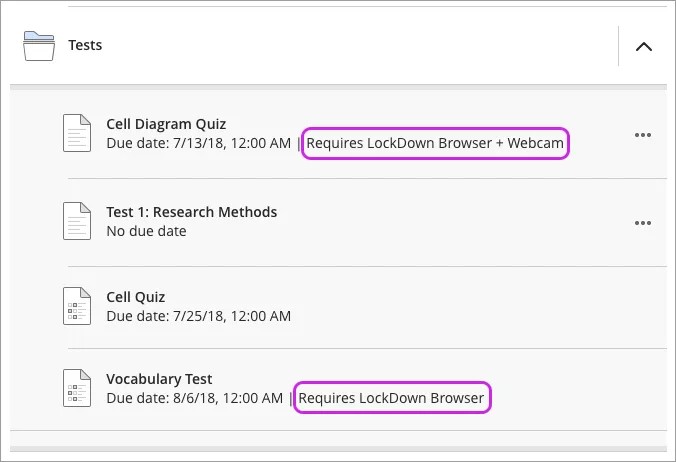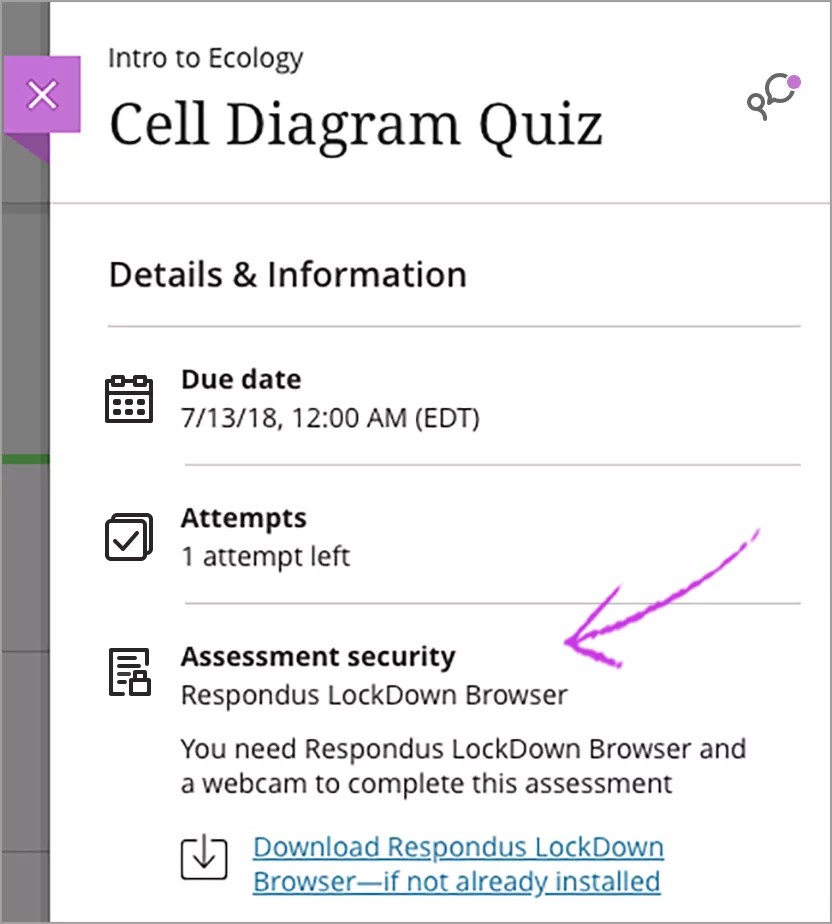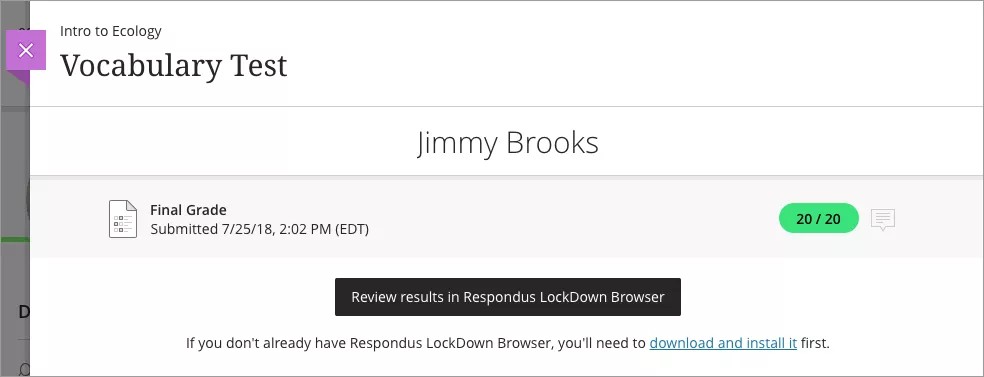El profesor puede entregar actividades y exámenes de manera segura. Las evaluaciones seguras promueven la honestidad y la integridad académica en las entregas de los estudiantes. Su institución puede utilizar las herramientas de Respondus para administrar evaluaciones seguras.
Acerca de Respondus
Respondus LockDown Browser impide que acceda a cualquier otro material, incluidos los navegadores de Internet u otros sistemas de software, mientras tiene una evaluación abierta. No puede consultar información externa ni copiar material de estas fuentes mientras completa la evaluación. En la ventana de LockDown Browser, la evaluación aparece como cualquier otra evaluación de Ultra.
Respondus Monitor utiliza su cámara web para evitar que acceda a material impreso durante la evaluación. El profesor también puede solicitarle que habilite la cámara web o que muestre su identificación para verificar que usted es quien dice ser.
Visite Respondus Knowledgebase para obtener ayuda
¿Qué no puedo hacer durante una evaluación protegida?
Si su profesor configura la seguridad de la evaluación, no podrá realizar las siguientes acciones:
- Abrir la evaluación en una ventana del navegador estándar
- abrir otros programas o ventanas del navegador;
- visitar otros sitios web;
- copiar y pegar;
- Impresión
- agregar archivos, enlaces o videos al contenido de su entrega;
- Utilizar algunos atajos del teclado
- Utilizar su teléfono para enviar intentos
Su profesor puede permitirle usar la aplicación Respondus para dispositivos iPad. De lo contrario, deberá enviar la evaluación protegida con el software de escritorio.
Descargar las herramientas
Debe tener Respondus LockDown Browser descargado en su equipo para abrir una evaluación protegida en Blackboard Learn. Si aún no descargó las herramientas e intenta abrir la evaluación, aparecerá un mensaje con enlaces para realizar la descarga. Seleccione el enlace para comenzar.
Respondus Monitor está incluido en el software LockDown Browser. Su institución utiliza una aplicación y un enlace de descarga de LockDown Browser únicos. Tanto su profesor como el servicio de asistencia de su institución pueden proporcionarle la URL de descarga.
Abrir una evaluación segura
En la página Contenido del curso, puede ver las herramientas que necesita para abrir las evaluaciones seguras y enviar intentos. Cuando abra una evaluación protegida, aparecerá el panel Detalles e información para brindar más detalles sobre la calificación, la cantidad de intentos y demás opciones de configuración. Podrá ver las herramientas que necesita para continuar.
Antes de comenzar un intento, asegúrese de descargar el software necesario. Recordatorio: Si aún no descargó las herramientas e intenta abrir la evaluación, aparecerá un mensaje con enlaces para realizar la descarga.
Seleccione Ver evaluación. LockDown Browser se inicia en una ventana nueva. Si el profesor solicitó el uso de Respondus Monitor, comenzará la secuencia de inicio.
Agregue texto y responda las preguntas en la evaluación de la misma manera que lo haría en un navegador estándar. Puede guardar borradores de su trabajo y regresar en otro momento para continuarlo o entregarlo. Recordatorio: No puede agregar archivos, enlaces o videos al editor cuando entrega una evaluación segura.
Ver un intento
También necesitará Respondus LockDown Browser para ver los intentos entregados de evaluaciones protegidas. Después de que el profesor publique la calificación, podrá encontrarla en varios lugares sin tener que recurrir a ningún sistema de software adicional.
Para ver las respuestas correctas de su entrega, necesita Respondus LockDown Browser. Abra su intento y seleccione Revisar los resultados en el navegador Respondus LockDown Browser para iniciar la herramienta.